Inhaltsübersicht
Instagram ist ein hervorragendes Werkzeug, um visuelle Inhalte aufzunehmen, zu bearbeiten und mit der Welt zu teilen. Es ist auch ein großartiges Tool für die Vermarktung einer Marke in den sozialen Medien. Sehr oft jedoch, vor allem wenn Sie es für Marketingzwecke nutzen, haben Sie die Inhalte, die Sie teilen möchten, auf Ihrem Mac und die Übertragung auf Ihr iPhone ist ein zusätzlicher Schritt, der bestenfalls umständlich sein kann. In diesem Artikel erklären wir Ihnen, wie Sie von Ihrem Mac aus auf Instagram posten können.
Kann man vom Mac aus auf Instagram posten?
Da der vorherige Absatz einen Spoiler enthielt, sagen wir es gleich: Ja, wir wissen, wie man vom Mac aus auf Instagram posten kann. Allerdings gibt es keinen einfachen Weg, dies zu tun. Instagram ist ein mobiler Dienst, der sich nicht darum kümmert, dass Sie von einem Computer aus posten können. Es gibt keine "Instagram-Desktop-App Mac". Tatsächlich können Sie Ihren Insta-Feed auf einem Mac nur über einen Browser sehen. Deshalb brauchen wir einen Workaround. Und wir haben sie gefunden!
Warum ist es besser, von einem Computer aus zu posten?
Bevor wir Sie durch die einzelnen Schritte führen, sollten wir die wichtigste Frage beantworten. Warum sollten Sie überhaupt von einem Mac aus auf Instagram posten wollen? Hier sind die drei wichtigsten Gründe unserer Meinung nach:
- Foto- und Videoeditoren. Mit einem Mac lassen sich Ihre Inhalte besser für die Veröffentlichung vorbereiten als mit einem iPhone. Mit Apps wie Luminar, TouchRetouch und CameraBagPro können Sie Unvollkommenheiten korrigieren, einen einheitlichen visuellen Stil für alle Ihre Inhalte schaffen und sogar mit KI-Effekten experimentieren .
- Teil Ihrer Arbeitsroutine. Wenn das Posten auf Instagram zu Ihrem Job gehört, möchten Sie nicht zwischen Computer und Telefon hin- und herwechseln. Sie wollen eine vernetzte Arbeitsumgebung, alles an einem Ort.
- Zusätzliche Funktionen. Um Inhalte vom Mac aus zu posten, müssen Sie eine Drittanbieter-App verwenden. Diese Apps haben oft Funktionen, die Instagram nicht hat. Mit IM können Sie zum Beispiel auf mehreren Plattformen posten und eingehende Nachrichten direkt in der App überwachen.
So verwenden Sie Instagram auf dem Mac zum Posten von Fotos, Videos und Stories
Um vom Mac aus auf Instagram hochzuladen, benötigen Sie eine App wie Grids oder IM . Beide ermöglichen es Ihnen, Fotos und Videos direkt auf Instagram zu posten. Grids kann auch Stories und Karussells posten. Die Superpower von IM ist die Verbindung zu zahlreichen sozialen Netzwerken, darunter Facebook, Zoom, Twitter, Facebook Messenger, Skype, Whatsapp und viele mehr.
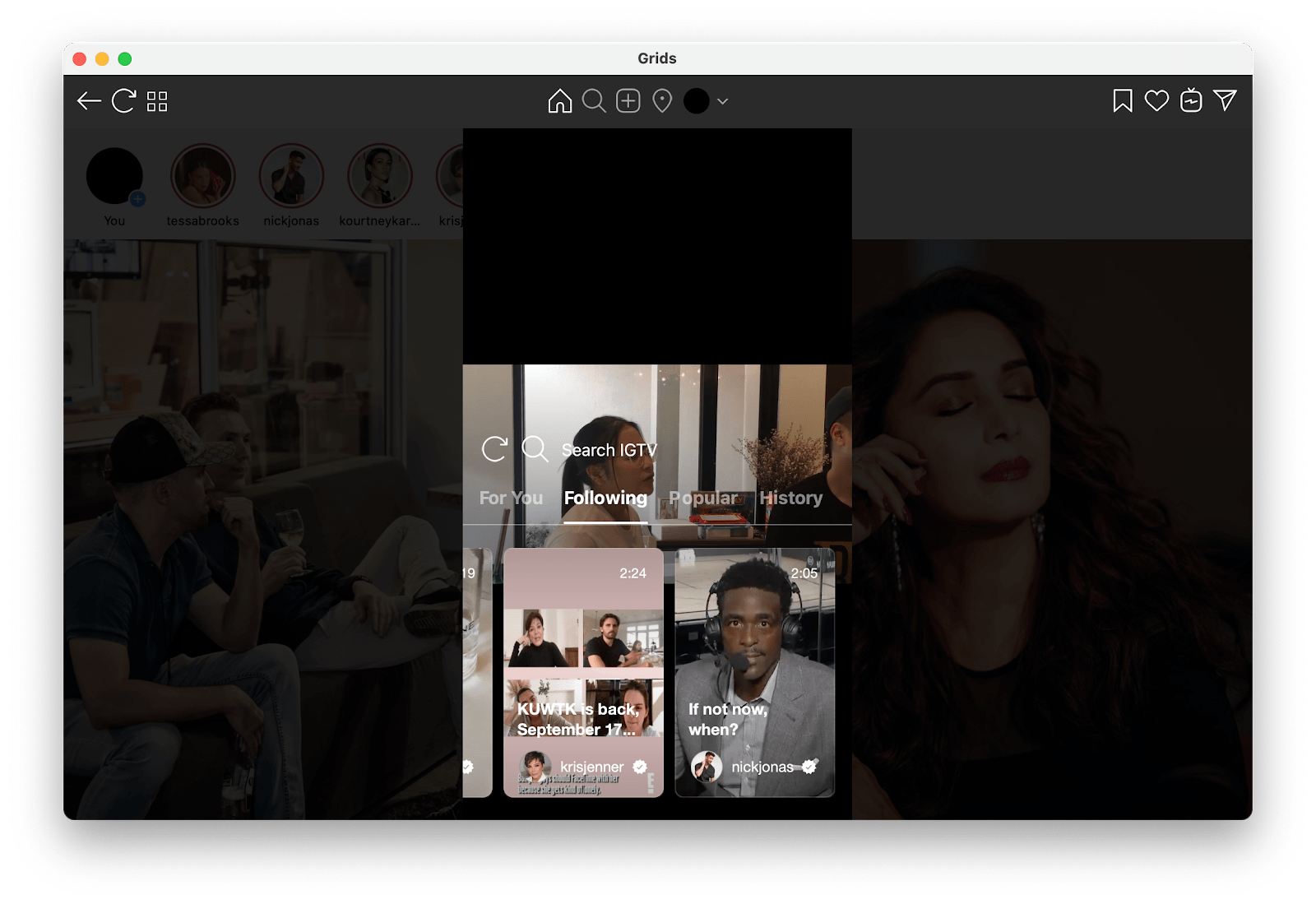
Und wenn Sie Apps wie Luminar zum Bearbeiten Ihrer Fotos verwenden, haben Sie die perfekte Instagram-Marketingplattform direkt auf Ihrem Mac. Selbst wenn Sie Instagram nur zum Spaß nutzen, ist die Möglichkeit, direkt von Ihrem Mac aus zu posten, sehr praktisch.
Mit den hier besprochenen Instagram-Apps können Sie auch zwischen beliebig vielen Konten wechseln, Freunde anschreiben, kommentieren, taggen und vieles mehr — – all die üblichen Dinge, die Sie auf dem Handy tun. Hier erfahren Sie, wie Sie Grids und IM verwenden, um von Ihrem Mac aus auf Instagram zu posten.
Wie man Fotos auf Instagram vom Mac aus postet
Mit Grids erhalten Sie einen einfachen Instagram-Uploader für alle Ihre Konten:
- Öffnen Sie Setapp > Grids > Installieren und öffnen Sie die App
- Melde dich in Grids bei deinem Instagram-Konto an oder füge mehrere Konten hinzu.
- Du wirst direkt zu deinem Instagram-Feed weitergeleitet, der in Grids fantastisch aussieht.
- Um ein neues Foto zu posten, klicke auf den Plus-Button .
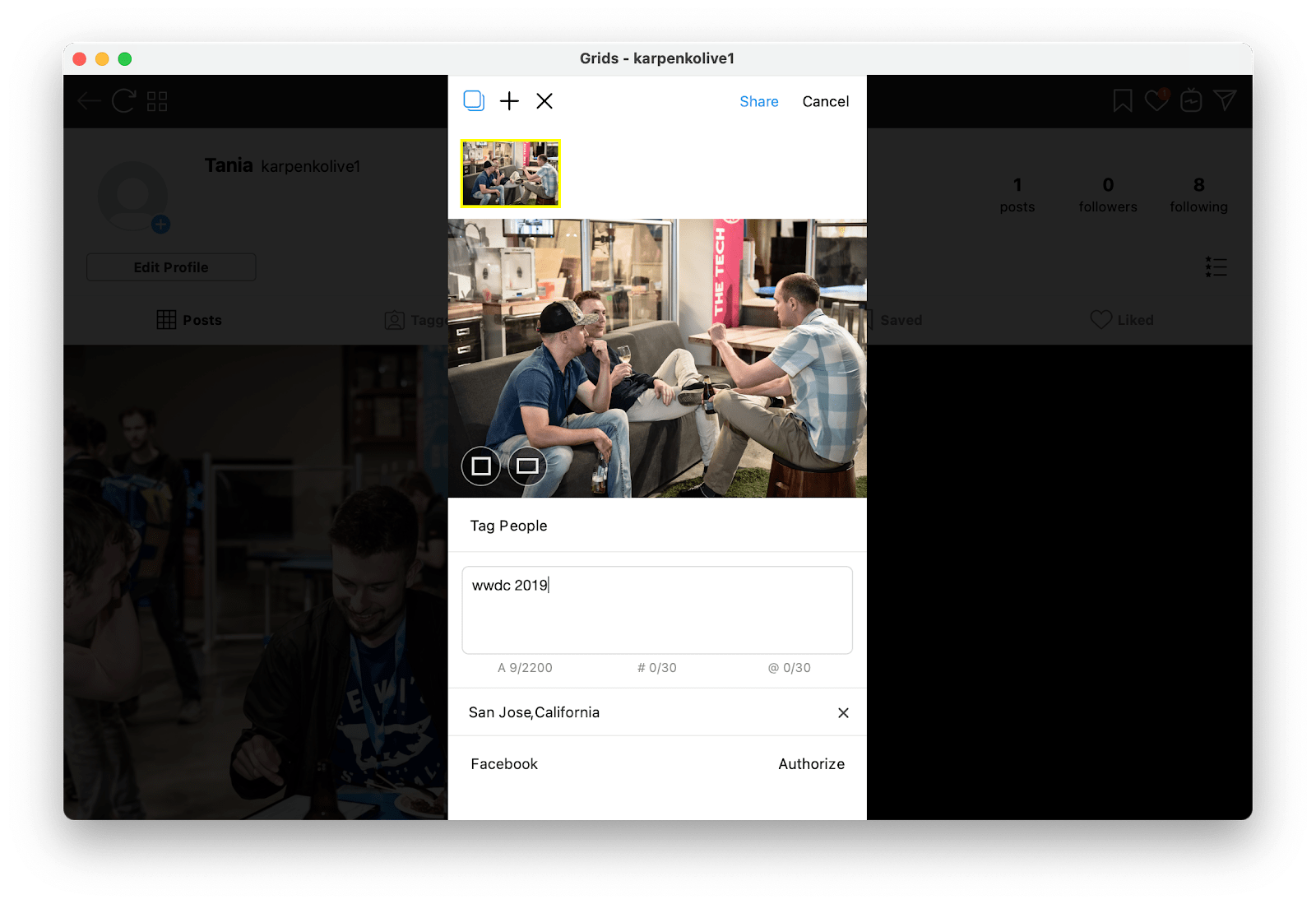
{Von da an ist es ganz einfach: Passen Sie die Größe an, fügen Sie Bildunterschriften und den Ort hinzu, markieren Sie Personen und klicken Sie auf die Schaltfläche Freigeben. Sie können wählen, ob Sie den hochgeladenen Inhalt in einen traditionellen quadratischen Rahmen einpassen oder die Originalgröße beibehalten möchten. Weitere Informationen zu den Abmessungen und Größen von Instagram finden Sie hier.
IM ist ein großartiges Tool, um alle Ihre Nachrichten und sozialen Netzwerke in einer einzigen Schnittstelle zu kombinieren. Um über IM auf Ihrer Instagram-Seite zu posten, folgen Sie diesen einfachen Schritten:
- Öffnen Sie Setapp > IM > installieren und öffnen Sie die App
- Melden Sie sich in IM bei Ihrem Konto an
- Klicken Sie auf die Plus-Schaltfläche, um einen neuen Beitrag zu erstellen
- Wählen Sie das Foto aus, das Sie posten möchten, klicken Sie auf Öffnen, bearbeiten Sie es oder fügen Sie bei Bedarf Filter hinzu, schreiben Sie Ihre Bildunterschrift und fügen Sie den Standort hinzu, und klicken Sie auf Teilen
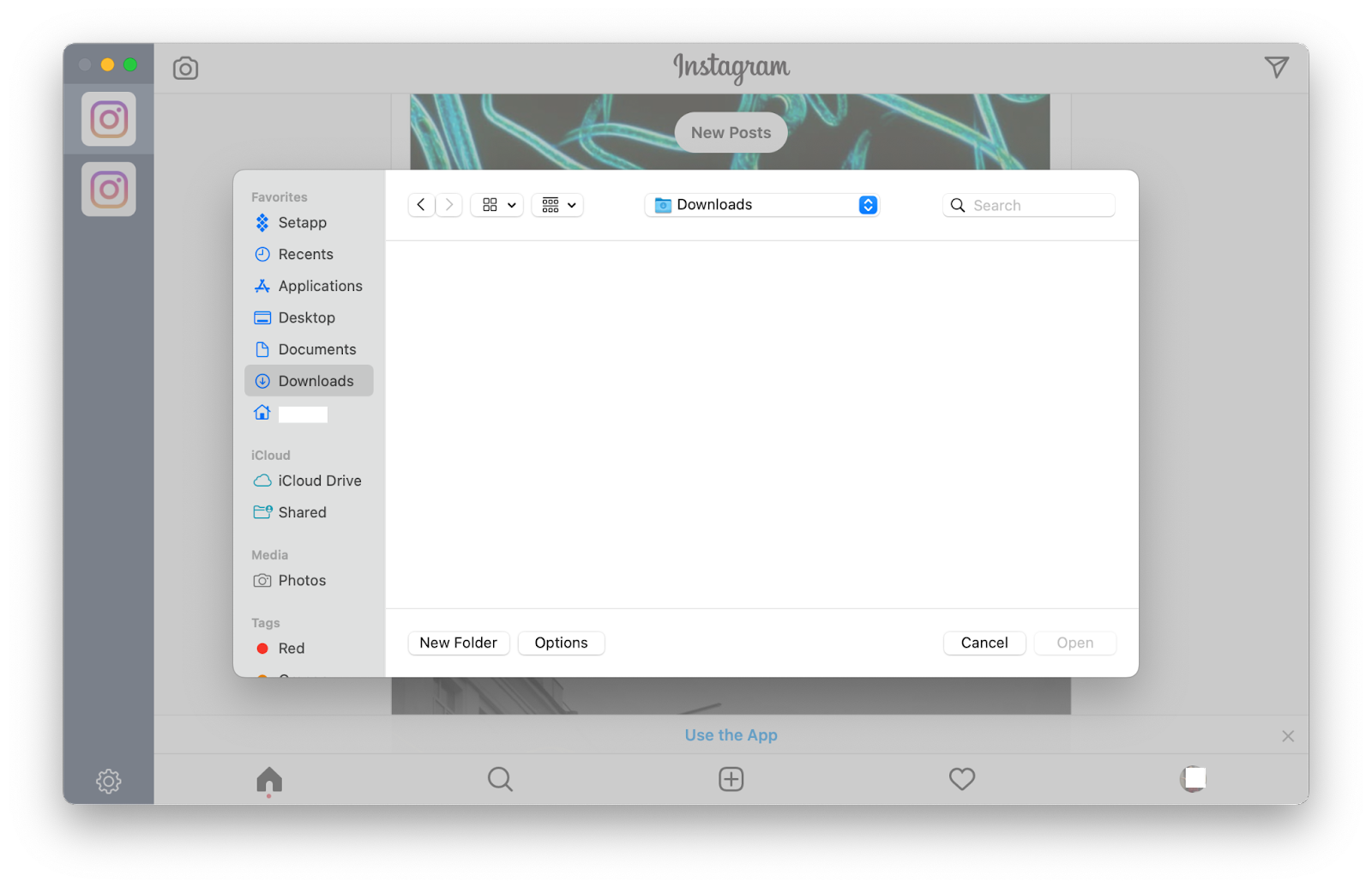
Wie man Videos von Mac auf Instagram hochlädt
Es gibt keinen großen Unterschied zum Hochladen von Bildern. Klicken Sie auf die Plustaste in Grids und durchsuchen Sie den Zielordner auf Ihrem Computer, um ein Video zu finden. Mac-Instagram-Nutzer werden es genießen, dass sie ihre Videos nicht auf ihr iPhone verschieben müssen, um sie auf IG hochzuladen.
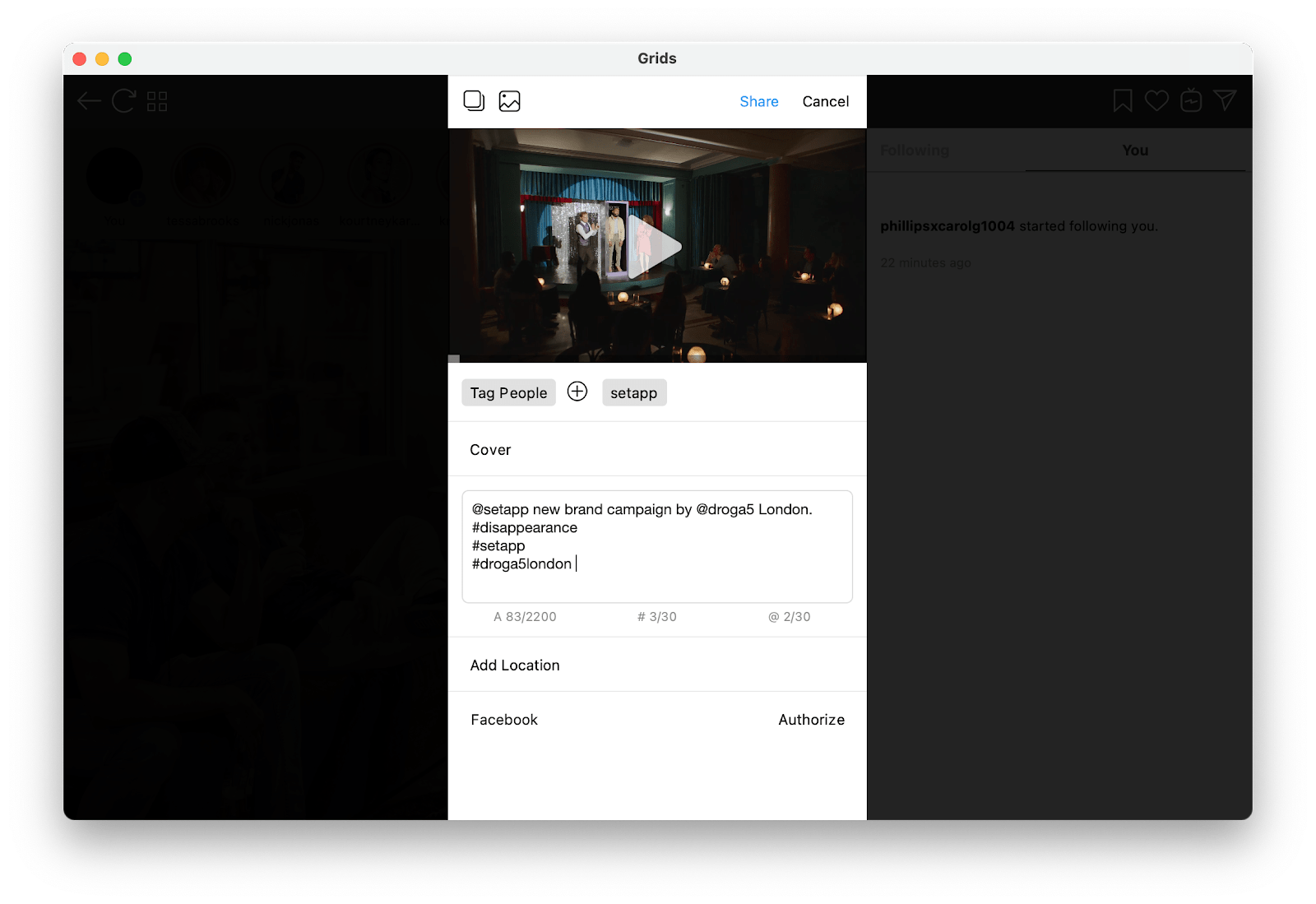
Wenn du deine Videos auswählst und vorbereitest, um sie vom Desktop aus auf Instagram hochzuladen, solltest du diese beiden Dinge beachten:
- Bei großen Videos dauert das Hochladen länger (duh).
- Instagram erlaubt nur Videos, die bis zu 1 Minute lang sind. Wenn dein Video also länger ist, schneide es vor dem Hochladen, sonst wird es automatisch geschnitten.
Wie man Instagram Stories auf dem Mac mit Grids postet
Was Grids wirklich einzigartig macht, ist die Möglichkeit, Stories zu posten. Das kann keine andere Desktop-App und auch die Webversion von Instagram nicht. Hier ist eine einfache Möglichkeit, Fotos und Videos in Stories auf dem Mac hochzuladen:
- Klicken Sie auf Ihr Profilbild im Instagram-Feed oder auf Ihrer Kontoseite —, genau wie auf dem HandyKlicken Sie auf
- die Plus-Schaltfläche, um ein Foto/Video
- hochzuladenErwähnungen, benutzerdefinierten Text, Emojis, Tags und mehr hinzufügenKlicken Sie auf
- Senden an > Ihre Story.

Wie man mehrere Instagram-Konten hinzufügt und zwischen ihnen wechselt
Mit Grids können Sie vom Mac aus auf Instagram posten und dabei zwischen mehreren Konten wechseln. Wenn du dich also fragst, wie du auf Instagram neu posten kannst, solltest du wissen, dass du das nicht tun musst. Fügen Sie einfach ein weiteres Konto hinzu und posten Sie Ihre Inhalte:
- Klicken Sie auf Ihr Profilbild > Konto hinzufügen
- Geben Sie Ihre Anmeldedaten ein und melden Sie sich an.
- Um zwischen den Konten zu wechseln, klicken Sie auf den Namen des gewünschten Kontos. Sie müssen sich nicht erneut an- und abmelden.
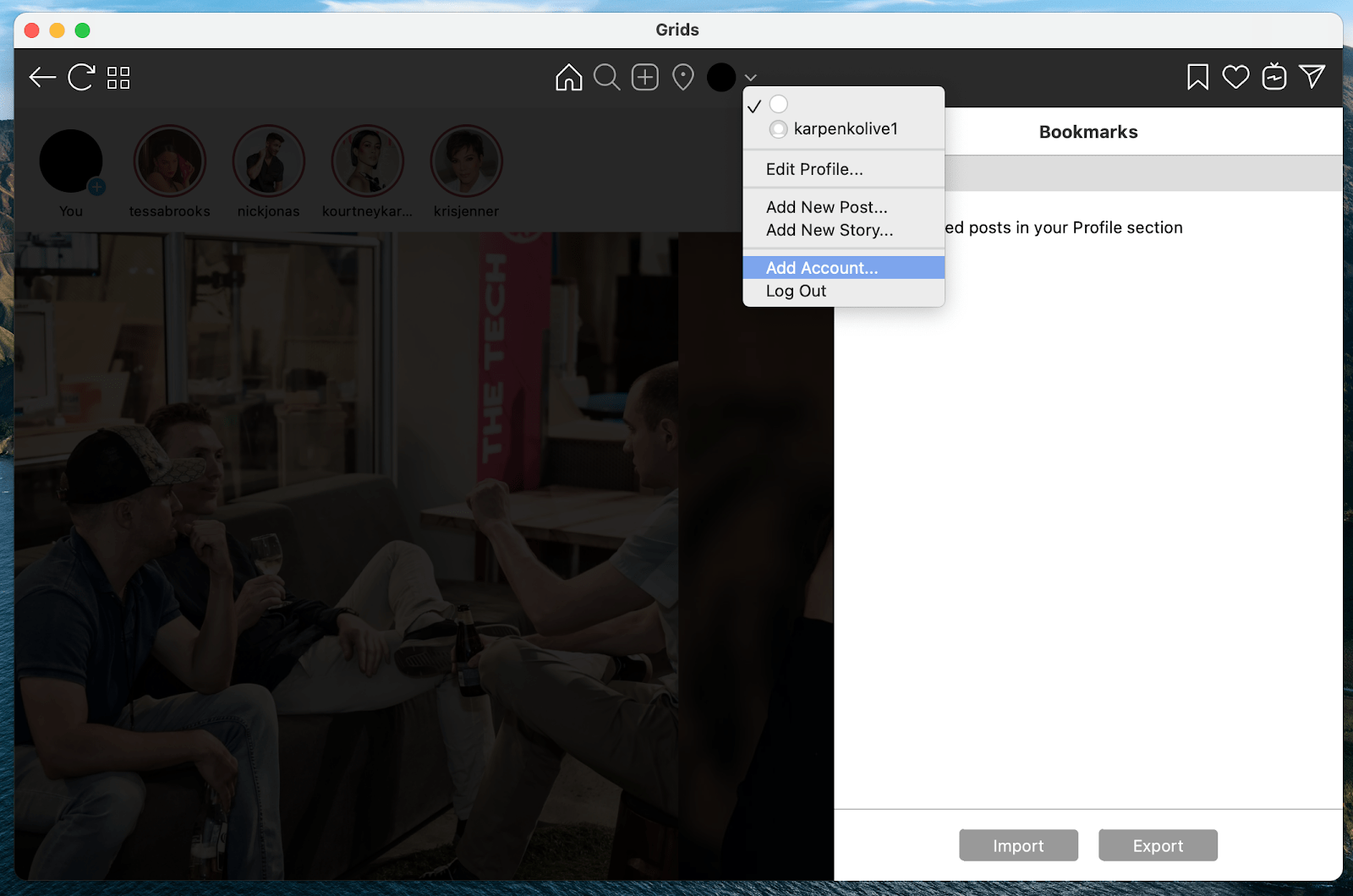
Der Screenshot oben zeigt den Kontowechsel in Grids. In IM fügen Sie einfach ein anderes Instagram-Konto zu Ihrer Liste der sozialen Medien in der App hinzu und wechseln, indem Sie das gewünschte Konto aus den Symbolen auf der linken Seite des IM-App-Fensters auswählen.
Wie Sie Ihre Fotos bearbeiten, bevor Sie sie auf Instagram veröffentlichen
Instagram bietet nur sehr eingeschränkte Möglichkeiten der Bildbearbeitung, so dass Sie auf eine bessere Software zurückgreifen sollten. Gut bearbeitete Bilder sind schließlich das A und O auf IG. Da Sie bereits ein Setapp-Konto haben (Grids und IM sind mit Ihrem Setapp-Abonnement verfügbar), haben Sie Zugang zu vielen Foto- und Video-Editoren
Hier sind die drei besten, die wir empfehlen, in Setapp auszuprobieren:
- Wenn Sie bereits etwas Erfahrung mit der Bearbeitung von Fotos haben, sollten Sie CameraBag Pro ausprobieren. Diese App kombiniert gebrauchsfertige Filter mit extrem detaillierter Bearbeitung, einschließlich nuancierter Hauttonkorrekturen und Tools, die das Auge ansprechen.
- Für schnelle Ergebnisse empfehlen wir Luminar. Ein KI-gesteuerter Fotoeditor, der Ihre Bilder mit intelligenter Rauschunterdrückung, Bildverbesserung, Himmelsanpassung und einer Fülle anderer Werkzeuge für bessere Bilder in Magie verwandelt.
- TouchRetouch hilft Ihnen, unerwünschte Objekte auf dem Foto zu entfernen. Es ist eine großartige Lösung, wenn Sie ein Logo oder einen Firmennamen verdecken, eine Person im Hintergrund entfernen oder… nun ja, Pickel entfernen möchten.
- Aktualisieren Sie die Seite für Instagram, um das Aussehen je nach ausgewähltem Gerät zu emulieren
- Nach der Aktualisierung sehen Sie die Schaltfläche zum Hochladen in der unteren Leiste (so wie sie auf Ihrem Handy aussieht)
- Jetzt können Sie Ihre Fotos hochladen und veröffentlichen.
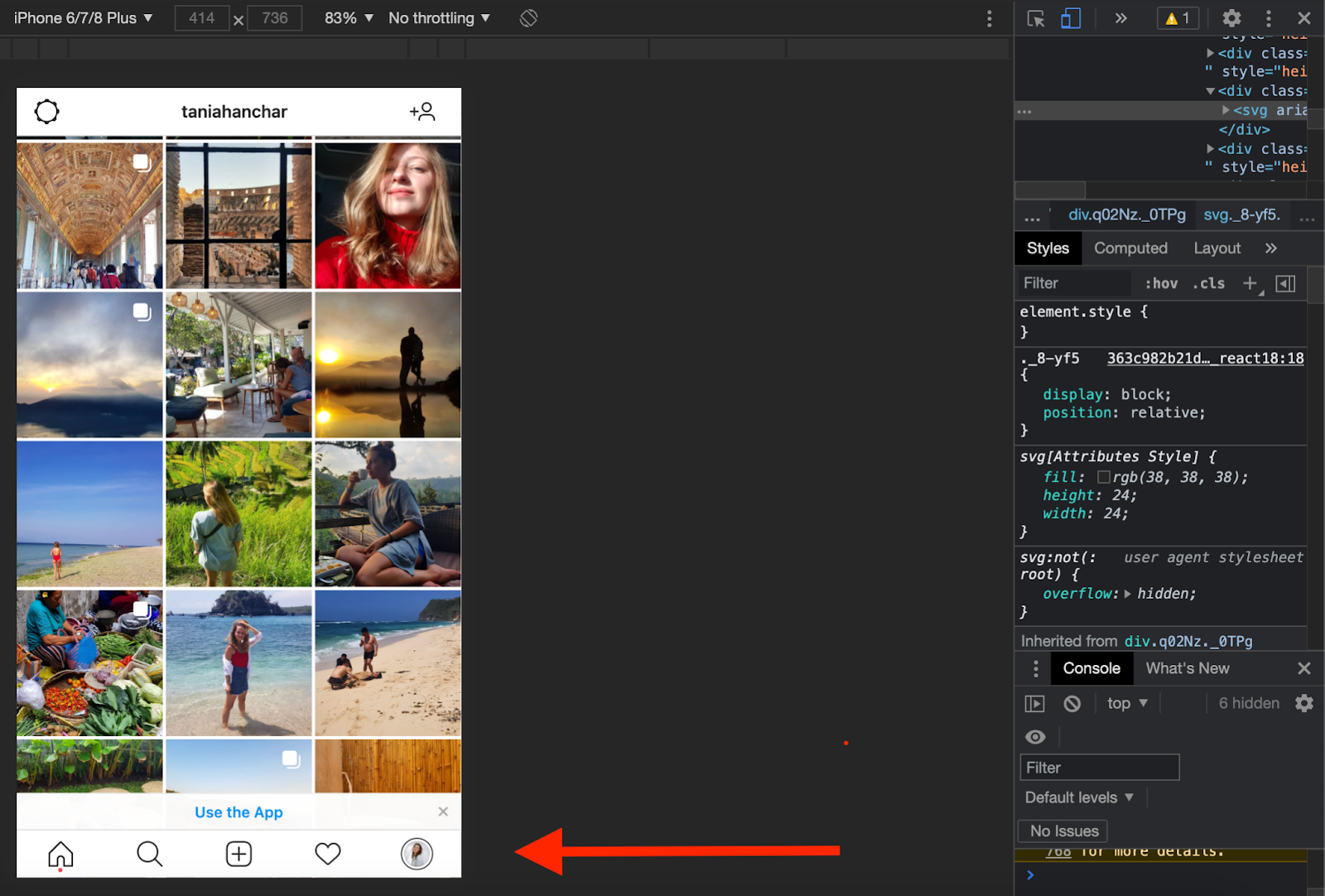
Hochladen auf Instagram über Safari
- Öffnen Sie Safari und fügen Sie https://www.instagram.com/ in die Adressleiste einÖffnen Sie die
- Safari-Einstellungen > Erweitert Kreuzen Sie
- das Kästchen "Menü "Entwickeln" in der Menüleiste anzeigen "
- Sobald "Entwickeln" in der Menüleiste angezeigt wird, klicken Sie darauf und dann auf "Benutzeragent
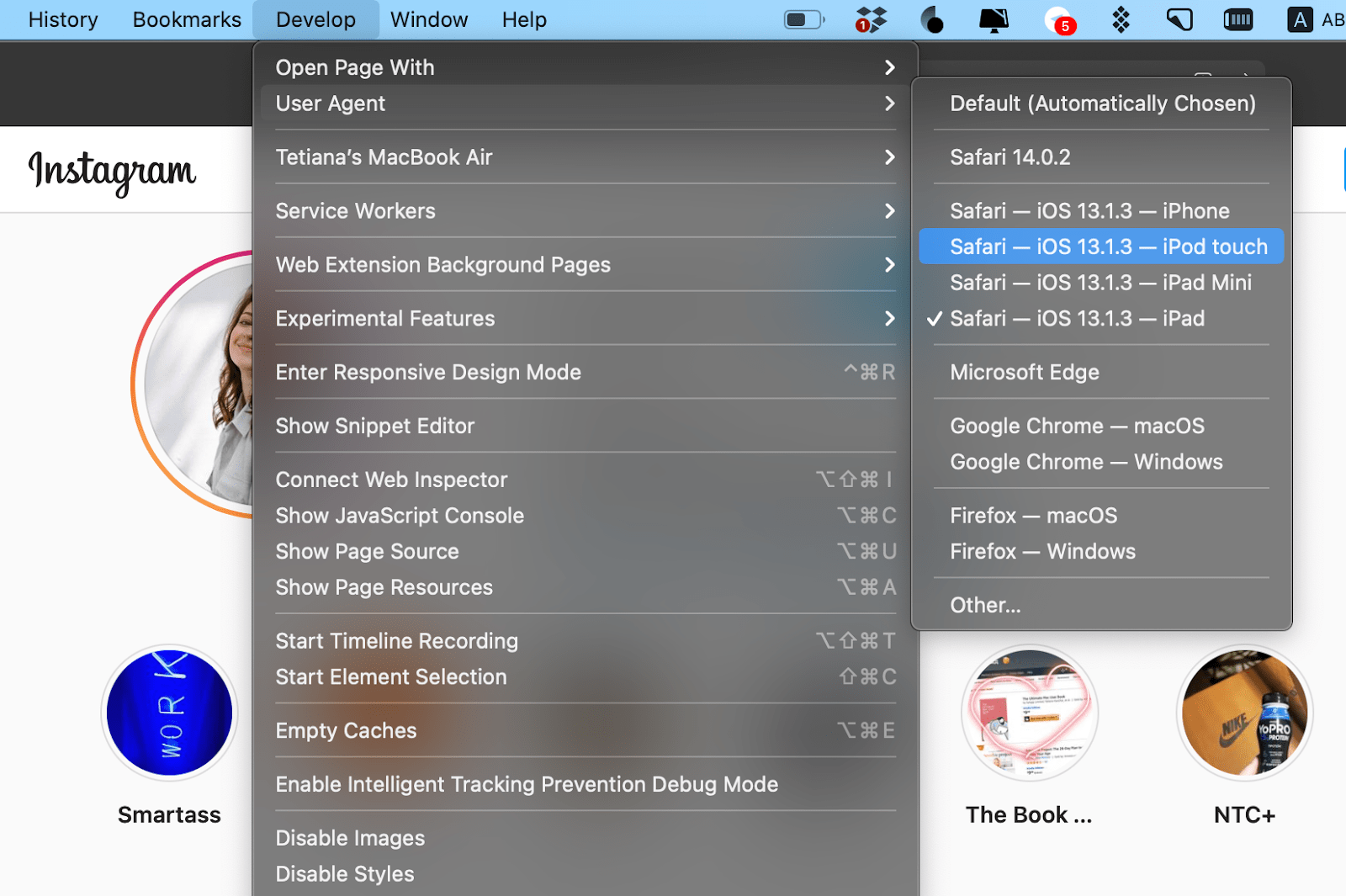
- Benutzeragent zeigt die Liste der Mobilgeräte an, die Safari emulieren kannWählen Sie
- Ihr Gerät aus und aktualisieren Sie die Seite, um zur mobilen Benutzeroberfläche zu wechselnLaden Sie
- Ihr Foto hoch und posten Sie
Nachdem Sie Ihr Foto hochgeladen haben, können Sie wie auf dem Handy Filter anwenden, Orte und Bildunterschriften hinzufügen. Diese Methode garantiert jedoch nicht, dass die Originalqualität zu 100 % erhalten bleibt. Außerdem kann es beim Hochladen über Browser zu Problemen kommen. Daher empfehlen wir, wenn möglich, vertrauenswürdige Instagram-Apps für diese Aufgabe zu verwenden.
Das war’s schon. Die Verwendung von Instagram für Mac auf dem Desktop ist nichts Neues. Wir sind überrascht, dass Instagram mit einem so großen Publikum und einem so großen Unternehmen im Rücken immer noch keinen anständigen eigenen Desktop-Client eingeführt hat. Zum Glück für Sie gibt es Apps, die das Problem mit Leichtigkeit lösen:
- Grids ist eine leistungsstarke Instagram-App, mit der Sie Fotos und Videos hochladen, DMs und Kommentare schreiben, Personen markieren und alle möglichen Dinge tun können, die Sie auch in der mobilen Oberfläche tun.
- IM ist eine App, mit der Sie von Ihrem Mac aus auf Instagram posten können, die im Vergleich zu Grids eine eingeschränktere Funktionalität hat, aber es ermöglicht Ihnen, mehrere Social-Media-Konten direkt über die App zu verwalten.
- CameraBag Pro und Luminar perfektionieren Ihre Fotos vor dem Posten — Farben verbessern, Filter hinzufügen, etc.
- TouchRetouch hilft beim Korrigieren von Unvollkommenheiten und Entfernen unerwünschter Objekte.
Das Beste ist, dass alle diese Apps über Setapp verfügbar sind, einen Produktivitätsdienst, der Ihre Aufgaben mit Mac- und iOS-Apps löst. Er ist 7 Tage lang kostenlos, danach kostet er $9,99/Monat.
Wir hoffen, dass dieser Leitfaden hilfreich war und Sie nun wissen, wie Sie die komplizierte Dateiverschiebung zwischen Mac und iPhone umgehen können. Es ist lästig, jedes Bild auf das Handy zu verschieben, wenn es zum Posten bereit ist, daher sind Setapp-Apps die Rettung. Ich wünsche Ihnen einen schönen Tag, posten Sie viel, Prost!